2017-03-10 11:29:53 +08:00
在 VirtualBox 虚拟机中安装 Arch Linux 系统指南
2017-03-14 11:27:46 +08:00
============================================================
2017-03-10 11:29:53 +08:00
2017-03-14 11:27:46 +08:00
Arch Linux 是专门为 i386 和 x86-64 架构的计算机而设计的基于 Linux 内核的操作系统。其特有的软件包管理器使用 `pacman` 进行完整追踪来将系统应用软件升级到最新版本。 Pacman 是一个用于安装、升级和卸载软件包的管理器。这是一款完全自由而开源的软件,由 Linux 开源社区提供支持。
2017-03-10 11:29:53 +08:00
2017-03-14 11:27:46 +08:00
Arch Linux 也因其丰富的 Wiki 帮助文档而大受推崇。该系统基于二进制的软件包,这些软件包主要是为 i386 的 64 位和 32 位的系统而开发的,同时也为现代的硬件系统提供最佳的性能优化。
2017-03-10 11:29:53 +08:00
你可以参考这篇教程直接在你的本地电脑上安装 Arch Linux 系统,或者你也可以使用你的 Windows 电脑中的 VirtualBox 虚拟机来安装。
### Arch Linux 软件仓库
2017-03-14 11:27:46 +08:00
要在 VirtualBox 中安装 Arch Linux 系统,你得了解该系统的基础软件仓库。软件仓库用于在安装的过程中获取软件包。对于 Arch Linux 系统来说,有很多可用的软件仓库,可以使用 pacman 工具来进行维护。下面列出的是在 VirtualBox 中安装 Arch Linux 系统时用到的一些基础软件仓库列表:
2017-03-10 11:29:53 +08:00
2017-03-14 11:27:46 +08:00
* **core ** 软件仓库包括所有的用于对系统进行基本设置的一些软件包,比如启动 Arch Linux 系统和编译软件包。
* **extra ** 软件仓库包括 core 软件仓库以外的其它软件包以及与桌面环境相关的软件包。
* **community ** ,
* **Multilib ** 软件仓库包括 32 位的软件包以及用于在 64 位操作系统中安装 32 位应用程序的类库。
* **testing ** 软件仓库包括那些即将成为 core 或 extra 的软件包。
* **community-testing** 软件仓库主要用于 community 类的测试。
* **multilib testing ** 软件仓库跟 testing 软件仓库类似,但是它包含 Multilib 类。
* **gnome-unstable ** 软件仓库包括最新的 GNOME 桌面环境。
* **kde-unstable ** 软件仓库包括 KDE 最新的发布前软件包。
2017-03-10 11:29:53 +08:00
### 在 VirtualBox 虚拟机中安装 Arch Linux 系统
2017-03-14 11:27:46 +08:00
#### 下载 Arch Linux 系统
2017-03-10 11:29:53 +08:00
2017-03-14 11:27:46 +08:00
要在 VirtualBox 虚拟机中安装 Arch Linux 系统,你最好使用[官网][10]下载的新版 Arch Linux 系统。你可以选择直接下载或是种子方式下载系统文件,这是一个很安全的下载方式。在安装之前,确保你系统中有 20 GB 的剩余空间和 1 GB 的内存。
2017-03-10 11:29:53 +08:00
[
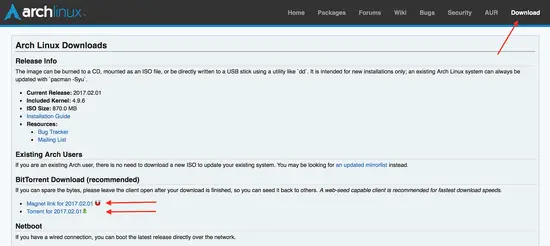
][11]
2017-03-14 11:27:46 +08:00
#### 在 Oracle VirtualBox 虚拟机管理界面初始化系统安装
2017-03-10 11:29:53 +08:00
2017-03-14 11:27:46 +08:00
打开 Oracle VirtualBox 虚拟机管理界面, ( ) , ; ,
2017-03-10 11:29:53 +08:00
[
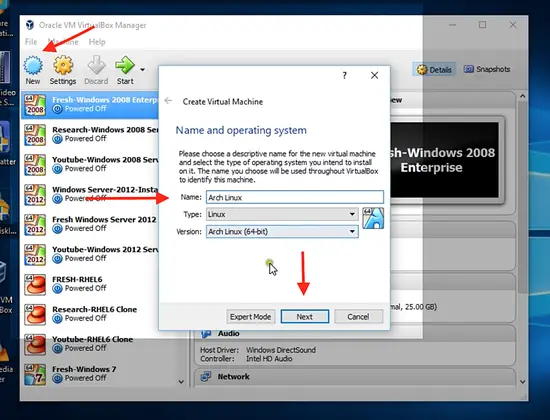
][12]
2017-03-14 11:27:46 +08:00
为你的新系统分配内存,最好是 1024 MB 。单击_下一步_, ( )
2017-03-10 11:29:53 +08:00
[
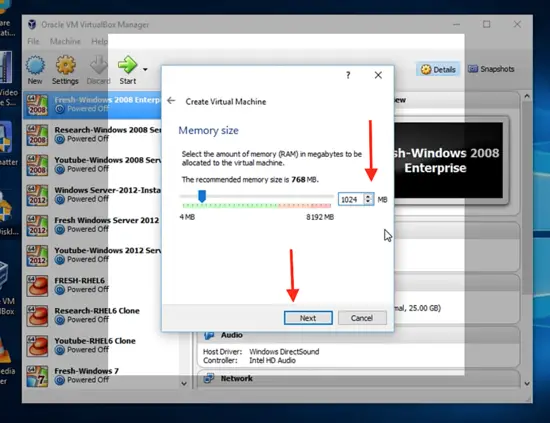
][13]
2017-03-14 11:27:46 +08:00
在下一步中,你将会被询问为新系统选择磁盘类型。通常选择 VirtualBox 磁盘镜像( , )
2017-03-10 11:29:53 +08:00
[
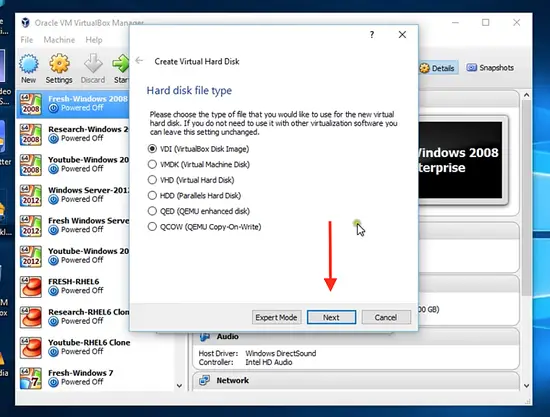
][14]
2017-03-14 11:27:46 +08:00
选择动态分配( ) ,
2017-03-10 11:29:53 +08:00
[
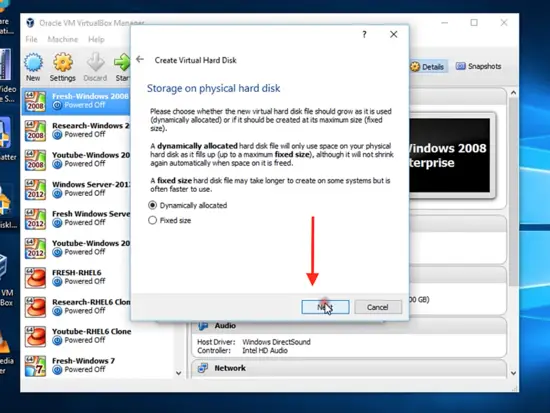
][15]
2017-03-14 11:27:46 +08:00
分配 20 GB 的硬盘大小及存放位置。
2017-03-10 11:29:53 +08:00
[
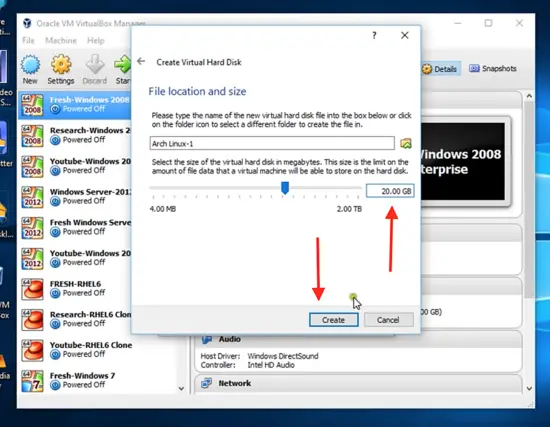
][16]
2017-03-14 11:27:46 +08:00
现在你可以看到 Arch Linux 系统已创建完成了。点击开始( )
2017-03-10 11:29:53 +08:00
[
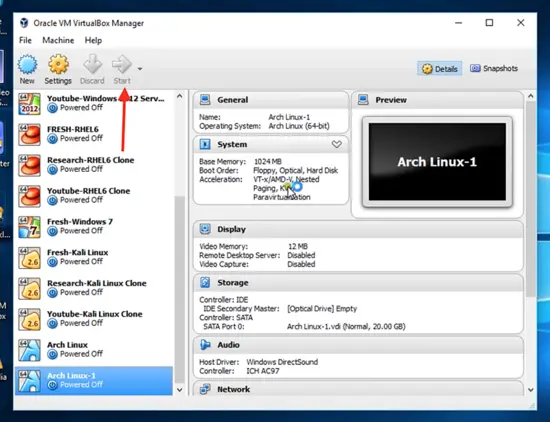
][17]
2017-03-14 11:27:46 +08:00
单击浏览( )
2017-03-10 11:29:53 +08:00
[
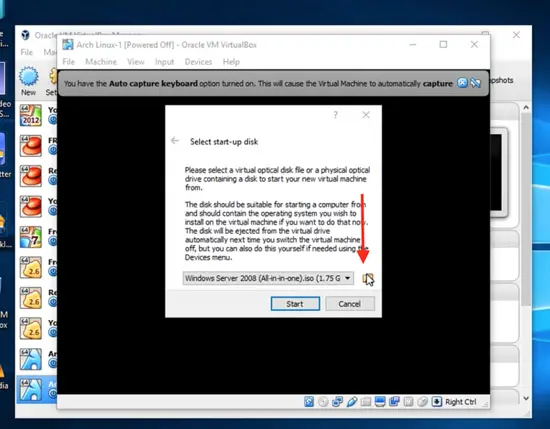
][18]
[
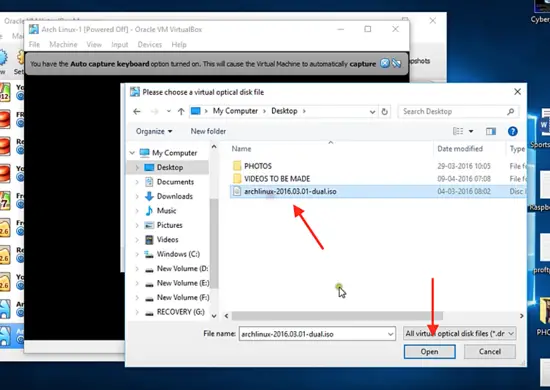
][19]
2017-03-14 11:27:46 +08:00
点击启动( ) ,
2017-03-10 11:29:53 +08:00
[
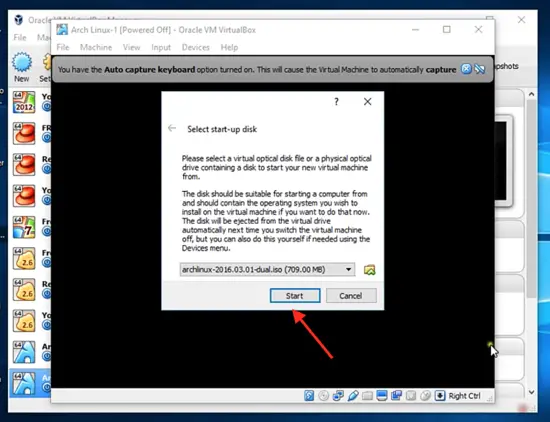
][20]
[
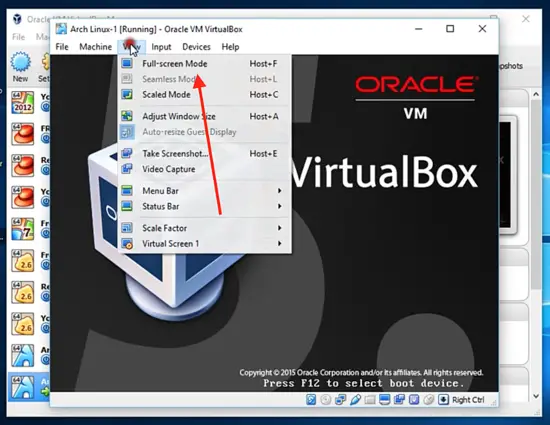
][21]
2017-03-14 11:27:46 +08:00
#### 在 VirtualBox 中启动并安装 Arch Linux 系统
2017-03-10 11:29:53 +08:00
2017-03-14 11:27:46 +08:00
你将会看到 Arch Linux 系统第一个打开界面。单击 “Boot Arch Linux (x86_64)”, 它用于 64 位系统,或者单击 “Boot Arch Linux (i686)”,用于 32 位系统。
2017-03-10 11:29:53 +08:00
[
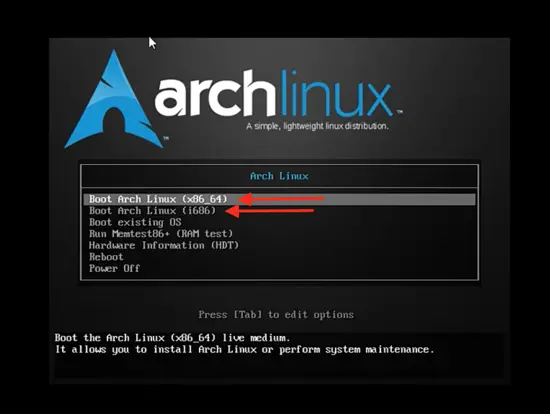
][22]
2017-03-14 11:27:46 +08:00
当你单击第一个选项后,系统将开始启动。实际上只是进入到一个临时启动状态,即进入到 Arch Linux 的 Live 系统,并以 root 帐号登录了。
2017-03-10 11:29:53 +08:00
[
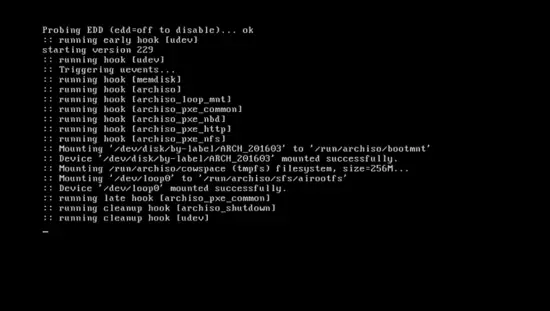
][23]
输入下面的命令来检查网络连接。
2018-07-16 18:05:42 +08:00
2017-03-14 11:27:46 +08:00
```
ping google.com
2018-07-16 18:05:42 +08:00
```
2017-03-10 11:29:53 +08:00
2017-03-14 11:27:46 +08:00
这个单词 ping 表示网路封包搜寻。你将会看到下面的返回信息,表明 Arch Linux 已经连接到外网了。这是执行安装过程中的很关键的一点。(
2017-03-10 11:29:53 +08:00
[
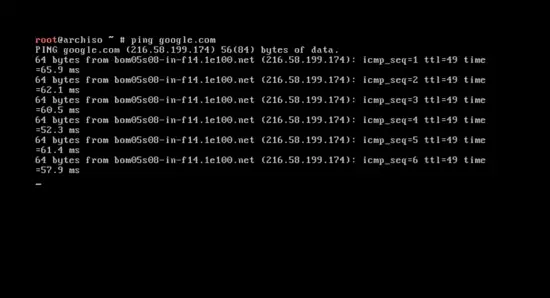
][24]
输入如下命令清屏:
2018-07-16 18:05:42 +08:00
```
clear
2017-03-14 11:27:46 +08:00
```
2017-03-10 11:29:53 +08:00
2017-03-14 11:27:46 +08:00
在开始安装之前,你得先为硬盘分区。输入 `fdisk -l` ,你将会看到当前系统的磁盘分区情况。注意一开始你给 Arch Linux 系统分配的 20 GB 存储空间。
2017-03-10 11:29:53 +08:00
[
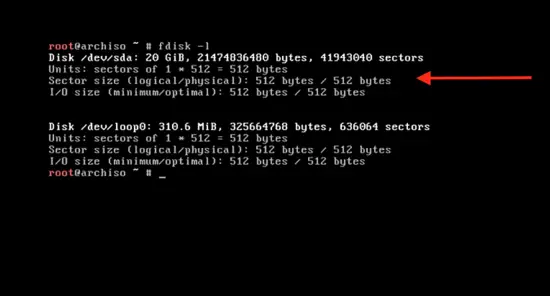
][25]
2017-03-14 11:27:46 +08:00
#### 硬盘分区
2017-03-10 11:29:53 +08:00
我们打算把这个 20 GB 的磁盘分成三个分区。第一个主分区为 root 分区,大小为 10 GB 。第二个分区为 swap 分区,大小为内存的两倍,为 2048 MB 。第三个是逻辑分区,大小为 8 GB 。
[
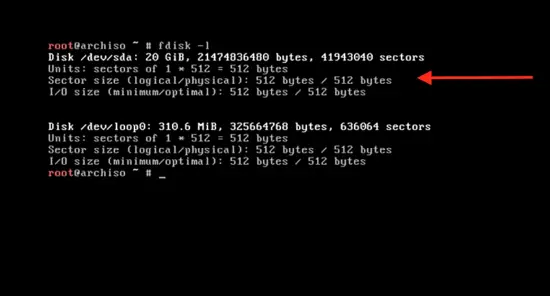
][26]
输入下面的命令:
2018-07-16 18:05:42 +08:00
```
cfdisk
2017-03-14 11:27:46 +08:00
```
2017-03-10 11:29:53 +08:00
2017-03-14 11:27:46 +08:00
你将看到 `gpt` 、`dos`、`sgi` 和 `sun` 类型,选择 `dos` 选项,然后按回车。
2017-03-10 11:29:53 +08:00
[
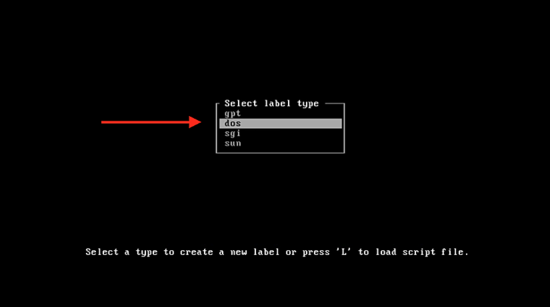
][27]
2017-03-14 11:27:46 +08:00
这里你将看到主磁盘空间,大小为 20 GB 。在剩余空间( ) ,
2017-03-10 11:29:53 +08:00
[
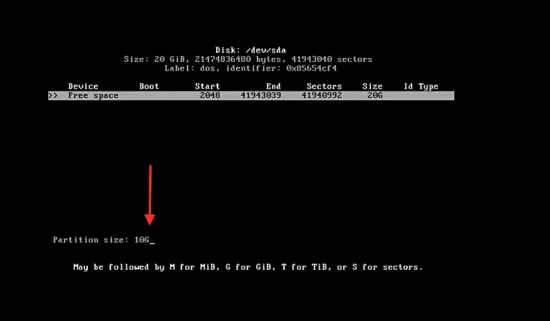
][28]
2017-03-14 11:27:46 +08:00
按回车并单击 “主分区( )
2017-03-10 11:29:53 +08:00
[
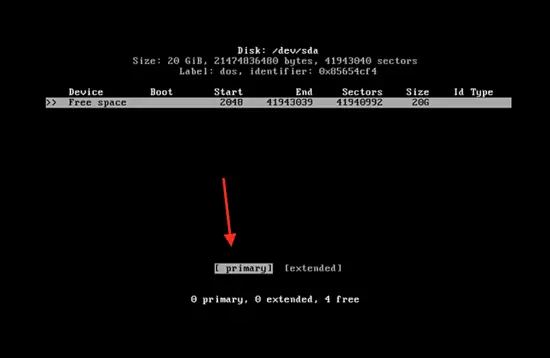
][29]
2017-03-14 11:27:46 +08:00
在可引导选项按回车选择“可引导( )
2017-03-10 11:29:53 +08:00
[
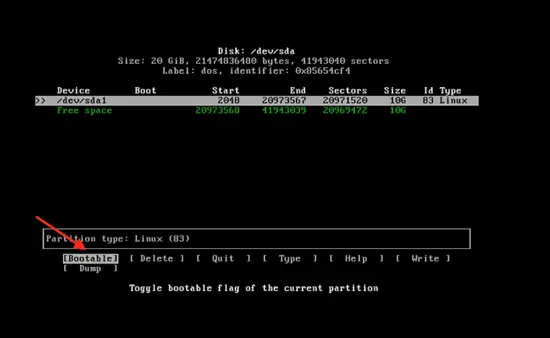
][30]
2017-03-14 11:27:46 +08:00
在“写入( )
2017-03-10 11:29:53 +08:00
[
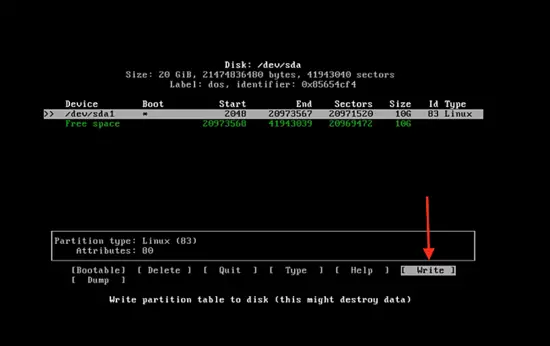
][31]
2017-03-14 11:27:46 +08:00
之后输入 `yes` 来应用更改。
2017-03-10 11:29:53 +08:00
[
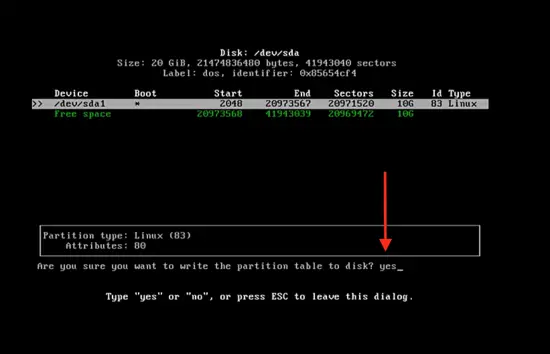
][32]
2017-03-14 11:27:46 +08:00
现在已经创建完成 10 GB 分区。单击“剩余空间( ) ,
2017-03-10 11:29:53 +08:00
[
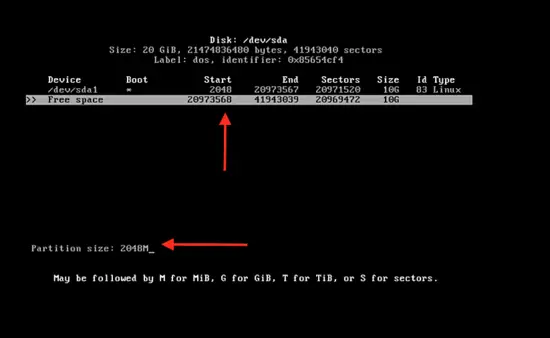
][33]
2017-03-14 11:27:46 +08:00
以同样的方式创建逻辑分区。在“退出( ) , :
2017-03-10 11:29:53 +08:00
2018-07-16 18:05:42 +08:00
```
clear
2017-03-14 11:27:46 +08:00
```
2017-03-10 11:29:53 +08:00
[
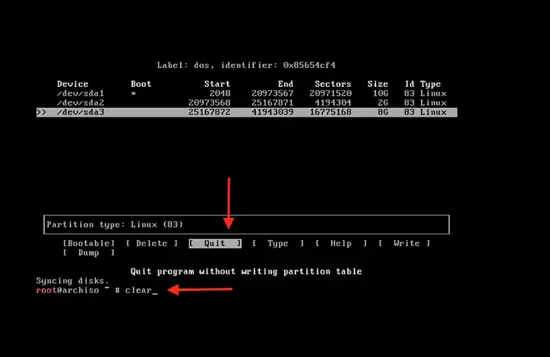
][34]
输入下面的命令来格式化新建的分区:
2018-07-16 18:05:42 +08:00
```
2017-03-14 11:27:46 +08:00
mkfs.ext4 /dev/sda1
2018-07-16 18:05:42 +08:00
```
2017-03-10 11:29:53 +08:00
2017-03-14 11:27:46 +08:00
这里的 `sda1` 是分区名。使用同样的命令来格式化第二个分区 `sda3` :
2017-03-10 11:29:53 +08:00
2018-07-16 18:05:42 +08:00
```
2017-03-14 11:27:46 +08:00
mkfs.ext4 /dev/sda3
2018-07-16 18:05:42 +08:00
```
2017-03-10 11:29:53 +08:00
格式化 swap 分区:
2018-07-16 18:05:42 +08:00
```
2017-03-14 11:27:46 +08:00
mkswap /dev/sda2
2018-07-16 18:05:42 +08:00
```
2017-03-10 11:29:53 +08:00
[
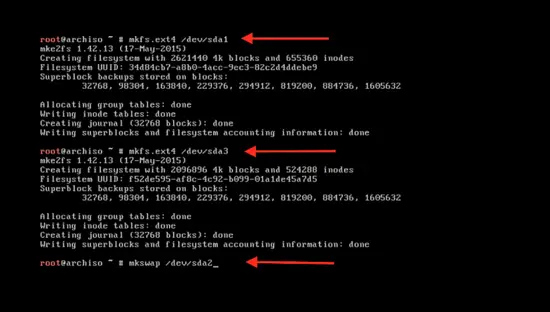
][35]
使用下面的命令来激活 swap 分区:
2018-07-16 18:05:42 +08:00
```
swapon /dev/sda2
2017-03-14 11:27:46 +08:00
```
2017-03-10 11:29:53 +08:00
输入 clear 命令清屏:
2018-07-16 18:05:42 +08:00
```
clear
2017-03-14 11:27:46 +08:00
```
2017-03-10 11:29:53 +08:00
[
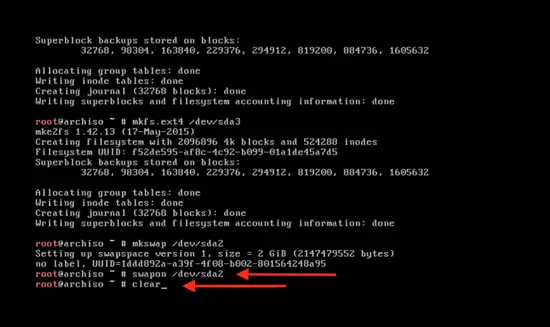
][36]
输入下面的命令来挂载主分区以开始系统安装:
2018-07-16 18:05:42 +08:00
```
mount /dev/sda1 /mnt
```
2017-03-10 11:29:53 +08:00
[
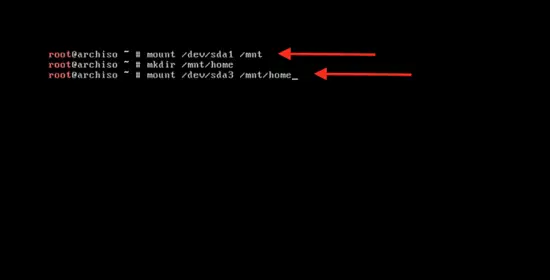
][37]
2017-03-14 11:27:46 +08:00
#### 引导 Arch Linux 启动
2017-03-10 11:29:53 +08:00
输入下面的命令来引导系统启动:
2018-07-16 18:05:42 +08:00
```
2017-03-14 11:27:46 +08:00
pacstrap /mnt base base-devel
2018-07-16 18:05:42 +08:00
```
2017-03-10 11:29:53 +08:00
可以看到系统正在同步数据包。
[
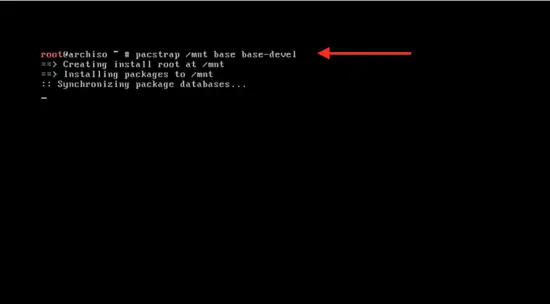
][38]
2017-03-14 11:27:46 +08:00
安装将会开始,需要几分钟。
2017-03-10 11:29:53 +08:00
[
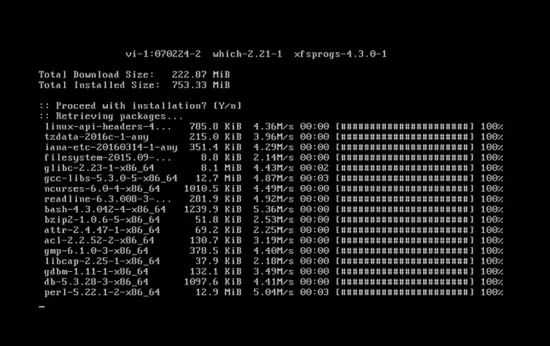
][39]
系统基本软件安装完成后,输入下面的命令来创建 fstab 文件:
2018-07-16 18:05:42 +08:00
```
2017-03-14 11:27:46 +08:00
genfstab /mnt>> /mnt/etc/fstab
2018-07-16 18:05:42 +08:00
```
2017-03-10 11:29:53 +08:00
[
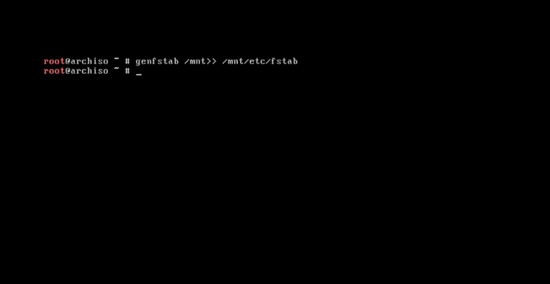
][40]
配置区域、时间和 root 帐号密码。
输入下面的命令来更改系统的根目录为 Arch Linux 的安装目录:
2018-07-16 18:05:42 +08:00
```
2017-03-14 11:27:46 +08:00
arch-chroot /mnt /bin/bash
2018-07-16 18:05:42 +08:00
```
2017-03-10 11:29:53 +08:00
现在来更改语言配置:
2018-07-16 18:05:42 +08:00
```
nano /etc/locale.gen
2017-03-14 11:27:46 +08:00
```
2017-03-10 11:29:53 +08:00
[
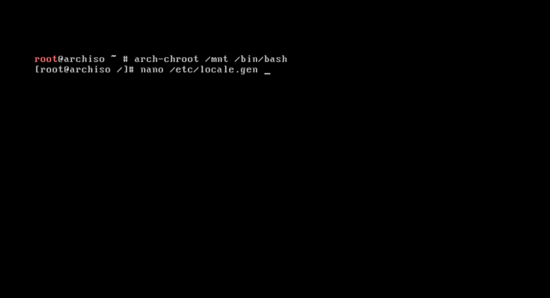
][41]
2017-03-14 11:27:46 +08:00
通过删除 `#` 以及按 `control + x` ,按 `y` ,然后再按回车来选择下面的语言配置:
2017-03-10 11:29:53 +08:00
[
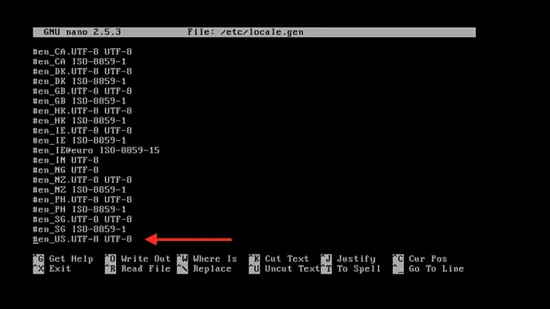
][42]
2017-03-14 11:27:46 +08:00
输入下面的命令来激活它:
2017-03-10 11:29:53 +08:00
2018-07-16 18:05:42 +08:00
```
2017-03-14 11:27:46 +08:00
locale-gen
2018-07-16 18:05:42 +08:00
```
2017-03-10 11:29:53 +08:00
2017-03-14 11:27:46 +08:00
按回车。
2017-03-10 11:29:53 +08:00
[

][43]
2017-03-14 11:27:46 +08:00
使用下面的命令来创建 `/etc/locale.conf` 配置文件:
2017-03-10 11:29:53 +08:00
2018-07-16 18:05:42 +08:00
```
nano /etc/locale.conf
2017-03-14 11:27:46 +08:00
```
2017-03-10 11:29:53 +08:00
2017-03-14 11:27:46 +08:00
然后按回车。现在你就可以在配置文件中输入下面一行内容来为系统添加语言:
2017-03-10 11:29:53 +08:00
```
LANG=en_US.UTF-8
```
2017-03-14 11:27:46 +08:00
然后按 `control + x` ,按 `y` ,再按回车。
2017-03-10 11:29:53 +08:00
[
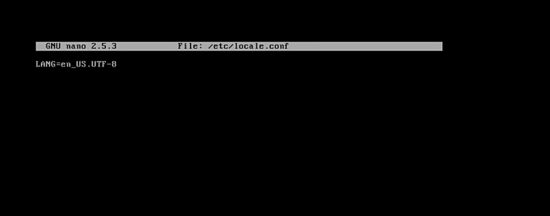
][44]
输入下面的命令来同步时区:
2018-07-16 18:05:42 +08:00
2017-03-14 11:27:46 +08:00
```
2018-07-17 14:31:06 +08:00
ls /usr/share/zoneinfo
2017-03-14 11:27:46 +08:00
```
2017-03-10 11:29:53 +08:00
2017-03-14 11:27:46 +08:00
下面你将看到整个世界的时区列表。
2017-03-10 11:29:53 +08:00
[
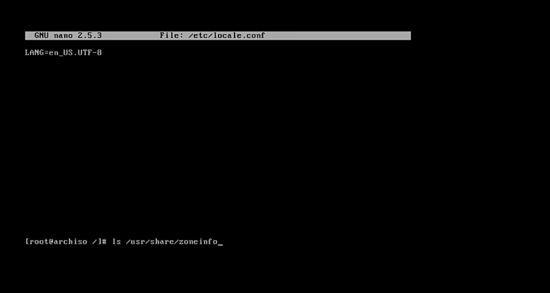
][45]
输入下面的命令来选择你所在的时区:
2018-07-16 18:05:42 +08:00
```
2018-07-17 14:31:06 +08:00
ln –
2018-07-16 18:05:42 +08:00
```
2017-03-10 11:29:53 +08:00
或者你可以从下面的列表中选择其它名称。
[
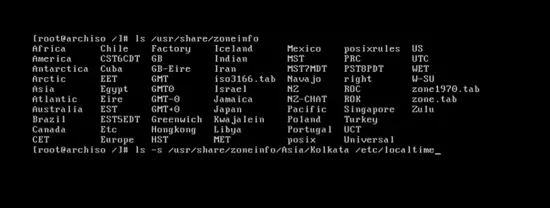
][46]
使用下面的命令来设置标准时间:
2018-07-16 18:05:42 +08:00
```
hwclock --systohc --utc
2017-03-14 11:27:46 +08:00
```
2017-03-10 11:29:53 +08:00
硬件时钟已同步。
[
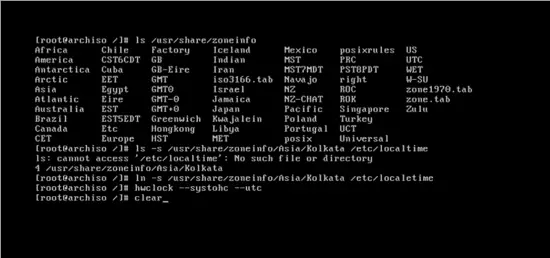
][47]
设置 root 帐号密码:
2018-07-16 18:05:42 +08:00
```
passwd
2017-03-14 11:27:46 +08:00
```
2017-03-10 11:29:53 +08:00
2017-03-14 11:27:46 +08:00
按回车。 然而输入你想设置的密码,按回车确认。
2017-03-10 11:29:53 +08:00
[
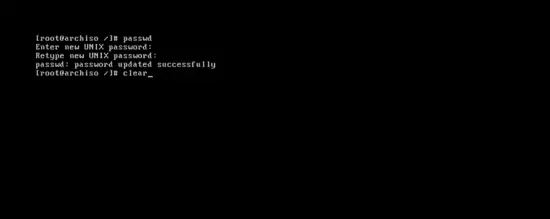
][48]
2017-03-14 11:27:46 +08:00
#### 设置主机名和网络
2017-03-10 11:29:53 +08:00
使用下面的命令来设置主机名:
2018-07-16 18:05:42 +08:00
```
2017-03-14 11:27:46 +08:00
nano /etc/hostname
2018-07-16 18:05:42 +08:00
```
2017-03-10 11:29:53 +08:00
2017-03-14 11:27:46 +08:00
然后按回车。输入你想设置的主机名称,按 `control + x` ,按 `y` ,再按回车 。
2017-03-10 11:29:53 +08:00
[
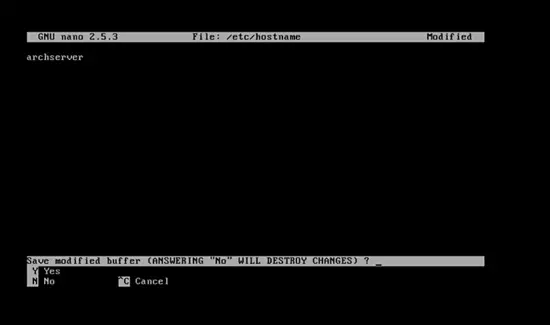
][49]
启用 dhcpcd :
2018-07-16 18:05:42 +08:00
```
2017-03-14 11:27:46 +08:00
systemctl enable dhcpcd
2018-07-16 18:05:42 +08:00
```
2017-03-10 11:29:53 +08:00
这样在下一次系统启动时, dhcpcd 将会自动启动,并自动获取一个 IP 地址:
[
2017-03-14 11:27:46 +08:00
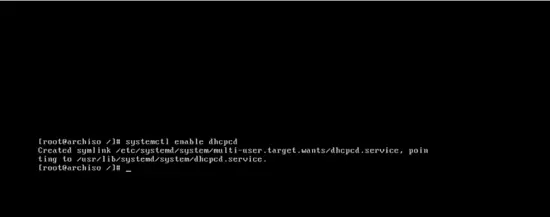
2017-03-10 11:29:53 +08:00
][50]
2017-03-14 11:27:46 +08:00
#### 安装引导加载程序
2017-03-10 11:29:53 +08:00
最后一步,输入以下命令来初始化 grub 安装。输入以下命令:
2018-07-16 18:05:42 +08:00
```
2017-03-14 11:27:46 +08:00
pacman –
2018-07-16 18:05:42 +08:00
```
2017-03-10 11:29:53 +08:00
2017-03-14 11:27:46 +08:00
然后按 `y` ,将会下载相关程序。
2017-03-10 11:29:53 +08:00
[

][51]
使用下面的命令来将启动加载程序安装到硬盘上:
2018-07-16 18:05:42 +08:00
```
2017-03-14 11:27:46 +08:00
grub-install /dev/sda
2018-07-16 18:05:42 +08:00
```
2017-03-10 11:29:53 +08:00
然后进行配置:
2018-07-16 18:05:42 +08:00
```
grub-mkconfig -o /boot/grub/grub.cfg
2017-03-14 11:27:46 +08:00
```
2017-03-10 11:29:53 +08:00
[
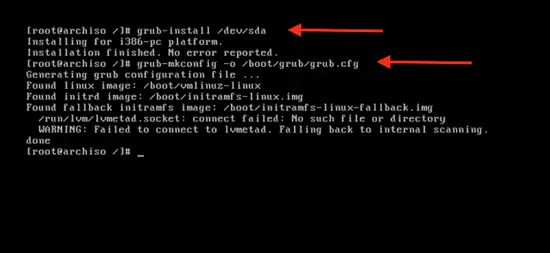
][52]
最后重启系统:
2018-07-16 18:05:42 +08:00
```
2017-03-14 11:27:46 +08:00
reboot
2018-07-16 18:05:42 +08:00
```
2017-03-10 11:29:53 +08:00
2017-03-14 11:27:46 +08:00
然后按回车 。
2017-03-10 11:29:53 +08:00
[
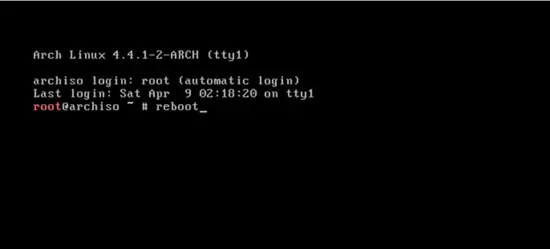
][53]
2017-03-14 11:27:46 +08:00
#### 启动进入到已安装完成的 Arch Linux 系统
2017-03-10 11:29:53 +08:00
选择“启动已存在的操作系统”选项来启动 Virtual Box 虚拟机中的 Arch Linux 系统。
[

][54]
使用 root 帐号和密码登录后,你将进入全新安装好的 Arch Linux 操作系统。
[
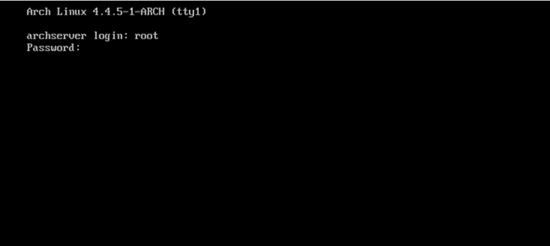
][55]
--------------------------------------------------------------------------------
via: https://www.howtoforge.com/tutorial/install-arch-linux-on-virtualbox/
2018-07-16 18:05:42 +08:00
译者简介:
2017-03-14 11:27:46 +08:00
rusking:
2017-03-10 11:29:53 +08:00
作者:[Dimitris][a]
译者:[rusking](https://github.com/rusking)
2017-03-14 11:27:46 +08:00
校对:[wxy](https://github.com/wxy)
2017-03-10 11:29:53 +08:00
本文由 [LCTT ](https://github.com/LCTT/TranslateProject ) 原创编译,[Linux中国](https://linux.cn/) 荣誉推出
[a]:https://www.howtoforge.com/tutorial/install-arch-linux-on-virtualbox/
[1]:https://www.howtoforge.com/tutorial/install-arch-linux-on-virtualbox/#download-arch-linux
[2]:https://www.howtoforge.com/tutorial/install-arch-linux-on-virtualbox/#initializing-installation-with-oracle-vm-virtualbox-manager
[3]:https://www.howtoforge.com/tutorial/install-arch-linux-on-virtualbox/#partition-the-hard-disk
[4]:https://www.howtoforge.com/tutorial/install-arch-linux-on-virtualbox/#bootstrap-arch-linux
[5]:https://www.howtoforge.com/tutorial/install-arch-linux-on-virtualbox/#setup-hostname-and-networking
[6]:https://www.howtoforge.com/tutorial/install-arch-linux-on-virtualbox/#install-the-bootloader
[7]:https://www.howtoforge.com/tutorial/install-arch-linux-on-virtualbox/#boot-into-the-installed-archlinux-operating-system
[8]:https://www.howtoforge.com/tutorial/install-arch-linux-on-virtualbox/#arch-linux-repositories
[9]:https://www.howtoforge.com/tutorial/install-arch-linux-on-virtualbox/#install-arch-linux-on-virtual-box
[10]:https://www.archlinux.org/
[11]:https://www.howtoforge.com/images/install_arch_linux_on_virtual_box/big/1212.png
[12]:https://www.howtoforge.com/images/install_arch_linux_on_virtual_box/big/12121.png
[13]:https://www.howtoforge.com/images/install_arch_linux_on_virtual_box/big/12122.png
[14]:https://www.howtoforge.com/images/install_arch_linux_on_virtual_box/big/12123.png
[15]:https://www.howtoforge.com/images/install_arch_linux_on_virtual_box/big/12124.png
[16]:https://www.howtoforge.com/images/install_arch_linux_on_virtual_box/big/12125.png
[17]:https://www.howtoforge.com/images/install_arch_linux_on_virtual_box/big/12126.png
[18]:https://www.howtoforge.com/images/install_arch_linux_on_virtual_box/big/12127.png
[19]:https://www.howtoforge.com/images/install_arch_linux_on_virtual_box/big/12128.png
[20]:https://www.howtoforge.com/images/install_arch_linux_on_virtual_box/big/12129.png
[21]:https://www.howtoforge.com/images/install_arch_linux_on_virtual_box/big/121210.png
[22]:https://www.howtoforge.com/images/install_arch_linux_on_virtual_box/big/121211.png
[23]:https://www.howtoforge.com/images/install_arch_linux_on_virtual_box/big/121212.png
[24]:https://www.howtoforge.com/images/install_arch_linux_on_virtual_box/big/121213.png
[25]:https://www.howtoforge.com/images/install_arch_linux_on_virtual_box/big/121214.png
[26]:https://www.howtoforge.com/images/install_arch_linux_on_virtual_box/big/121215.png
[27]:https://www.howtoforge.com/images/install_arch_linux_on_virtual_box/big/121216.png
[28]:https://www.howtoforge.com/images/install_arch_linux_on_virtual_box/big/121217.png
[29]:https://www.howtoforge.com/images/install_arch_linux_on_virtual_box/big/121218.png
[30]:https://www.howtoforge.com/images/install_arch_linux_on_virtual_box/big/121219.png
[31]:https://www.howtoforge.com/images/install_arch_linux_on_virtual_box/big/121220.png
[32]:https://www.howtoforge.com/images/install_arch_linux_on_virtual_box/big/121221.png
[33]:https://www.howtoforge.com/images/install_arch_linux_on_virtual_box/big/121222.png
[34]:https://www.howtoforge.com/images/install_arch_linux_on_virtual_box/big/121223.png
[35]:https://www.howtoforge.com/images/install_arch_linux_on_virtual_box/big/121224.png
[36]:https://www.howtoforge.com/images/install_arch_linux_on_virtual_box/big/121225.png
[37]:https://www.howtoforge.com/images/install_arch_linux_on_virtual_box/big/121226.png
[38]:https://www.howtoforge.com/images/install_arch_linux_on_virtual_box/big/121227.png
[39]:https://www.howtoforge.com/images/install_arch_linux_on_virtual_box/big/121228.png
[40]:https://www.howtoforge.com/images/install_arch_linux_on_virtual_box/big/121229.png
[41]:https://www.howtoforge.com/images/install_arch_linux_on_virtual_box/big/121230.png
[42]:https://www.howtoforge.com/images/install_arch_linux_on_virtual_box/big/121231.png
[43]:https://www.howtoforge.com/images/install_arch_linux_on_virtual_box/big/121232.png
[44]:https://www.howtoforge.com/images/install_arch_linux_on_virtual_box/big/1.png
[45]:https://www.howtoforge.com/images/install_arch_linux_on_virtual_box/big/11.png
[46]:https://www.howtoforge.com/images/install_arch_linux_on_virtual_box/big/12.png
[47]:https://www.howtoforge.com/images/install_arch_linux_on_virtual_box/big/13.png
[48]:https://www.howtoforge.com/images/install_arch_linux_on_virtual_box/big/14.png
[49]:https://www.howtoforge.com/images/install_arch_linux_on_virtual_box/big/15.png
[50]:https://www.howtoforge.com/images/install_arch_linux_on_virtual_box/big/16.png
[51]:https://www.howtoforge.com/images/install_arch_linux_on_virtual_box/big/17.png
[52]:https://www.howtoforge.com/images/install_arch_linux_on_virtual_box/big/18.png
[53]:https://www.howtoforge.com/images/install_arch_linux_on_virtual_box/big/19.png
[54]:https://www.howtoforge.com/images/install_arch_linux_on_virtual_box/big/110.png
[55]:https://www.howtoforge.com/images/install_arch_linux_on_virtual_box/big/111.png